OrCAD, Allegro, Sigrity는 모두 Flexera Software 사의 LMTOOLS를 이용해 License를 구동한다.
License 구동 방식에는 Dongle USB, Mac Address 방식이 있으며,
사용자가 License 를 직접 구동하거나, 네트워크에 연결되어 있는 Server PC에서 License를 당겨쓰게 된다.
이 글에서는 License Manager 설정 방법 및 재시작, License 사용 방법에 대해 설명한다.
License 설정 방법 (Server)
Dongle USB를 직접 꽂아 사용하는 PC에서 진행합니다.
1. C:\Cadence\LicenseManager의 LicenseServerConfiguration.exe 실행
(LicenseServerConfiguration.exe 파일이 없다면, 프로그램 설치를 먼저 진행해주세요)

2. Browse를 클릭하여 보유하고 있는 License File을 찾은 후, Next 선택

3. Host Name의 컴퓨터 이름 확인, Next 선택

4. Next 선택 (License Server가 사용 중이였다면, 해당 메세지가 나옵니다)
(Cadence License Server is currently running. Click Next to restart the license server

5. 확인 선택
- 확인 : Dongle Driver 설치 진행 (시간 소요)
- 취소 : Dongle Driver 설치 안 함 (이미 설치되어 있는 경우, 취소를 선택해 주세요)

6. Finish 선택
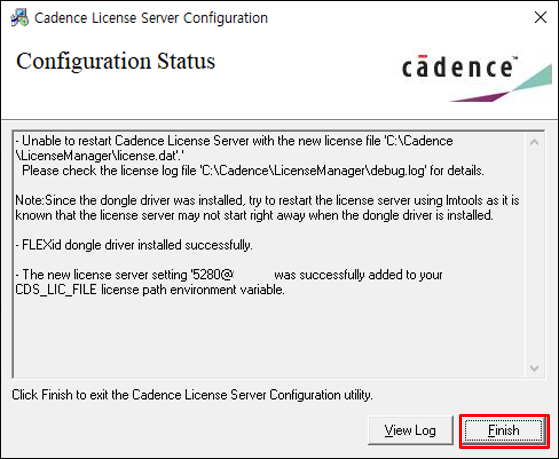
License 재시작 방법 (Server, lmtools.exe 사용)
Dongle USB를 직접 꽂아 사용하는 PC에서 진행합니다.
1. C:\Cadence\LicenseManager의 lmtools.exe 를 관리자 권한으로 실행
(lmtools.exe 파일이 없다면, 프로그램 설치를 먼저 진행해주세요)

2. System Settings 탭에서 FLEXID 확인
(Dongle USB가 컴퓨터에 연결되어 있어야 하며, 9- 로 시작되는 8자리가 나타나야 합니다)
(나타나지 않는다면, Dongle Driver 설치를 먼저 진행해주세요)

3. Start/Stop/Reread 탭에서 Stop Server 선택
(일반적으로 Stopping Server 문구가 나타납니다)

4. Start/Stop/Reread 탭에서 Start Server 선택
(일반적으로 Server Start Successful 문구가 나타납니다)

License 사용 방법 (Client)
프로그램을 사용하는 PC에서 진행합니다.
1. [제어판] → [시스템]

2. 고급 시스템 설정

3. 고급 탭의 환경 변수

4. CDS_LIC_FILE 변수 값 확인
5280@______ 이라고 되어 있는데, ______ 부분에 Server PC의 컴퓨터 이름이나 IP 주소 입력
(사용자 변수, 시스템 변수 모두 상관 없습니다)

*참고*
두 개의 Server를 사용하고 싶은 경우, ;(세미콜론)을 이용하여 사용하시면 됩니다.
- 예 : 5280@Server1;5280@Server2